Jiraの設定は、ソフトウェアプロジェクトの組織の効率性に重要です。これらの設定を適切に調整することで、プロジェクトをチームや作業方法の特定のニーズに合わせることができます。このチュートリアルでは、プロジェクト設定のさまざまな側面を見て、Jiraから最大限の利益を得るのに役立つ内容を紹介します。
主要なポイント
- プロジェクトの設定は、Jiraでのソフトウェアプロジェクトの効果的な管理の基盤となります。
- プロジェクトのロゴ、プロジェクト名、カテゴリ、チームメンバーを調整できます。
- ボードやワークフローの調整により、柔軟かつ構造化された作業を可能にします。
- カスタムフィールドや自動化の追加により、ユーザーエクスペリエンスと効率性が向上します。
ステップバイステップガイド
今、Jiraのプロジェクト設定画面にいます。これを "プロジェクト設定"メニューバーの左側で見つけることができます。
プロジェクトの詳細の調整
プロジェクト設定では、プロジェクトの詳細を調整できます。最初に、ロゴをアップロードするオプションが表示されます。事前に作成されたロゴを選択するか、独自のロゴをアップロードしてプロジェクトをより専門的に見せることができます。
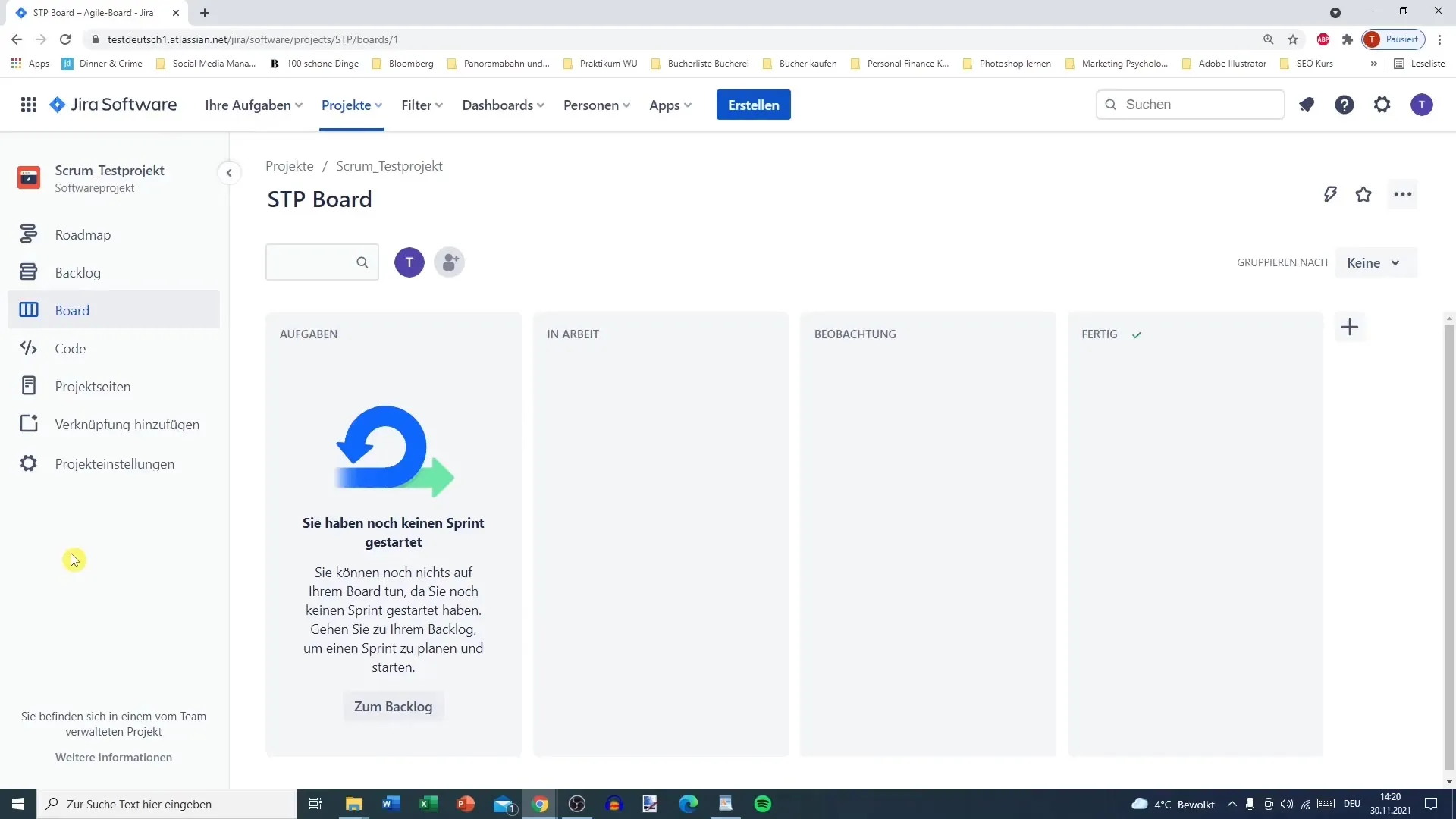
プロジェクト名も重要です。現在、プロジェクトの名前は「Scrum Testprojekt」です。この名前は 2文字以上であれば自由に変更できます。プロジェクトのキーを変更することも提案され、例えば「STP」から「ST」に変更することができます。
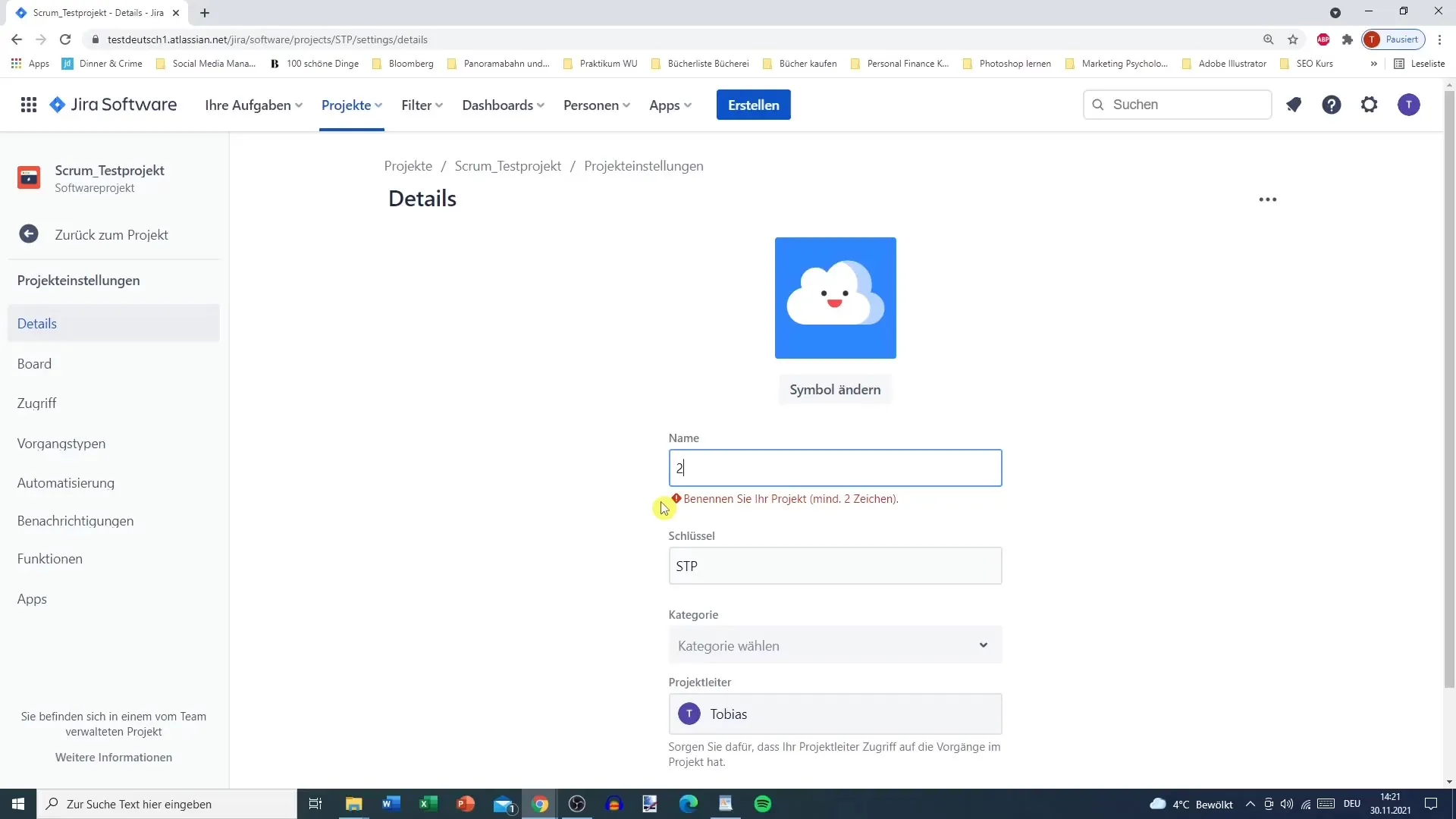
さらに、多くのユーザーにとって初めては関係ないかもしれませんが、カテゴリを追加できます。多くのプロジェクトを管理する場合には、カテゴリが役立つかもしれません。
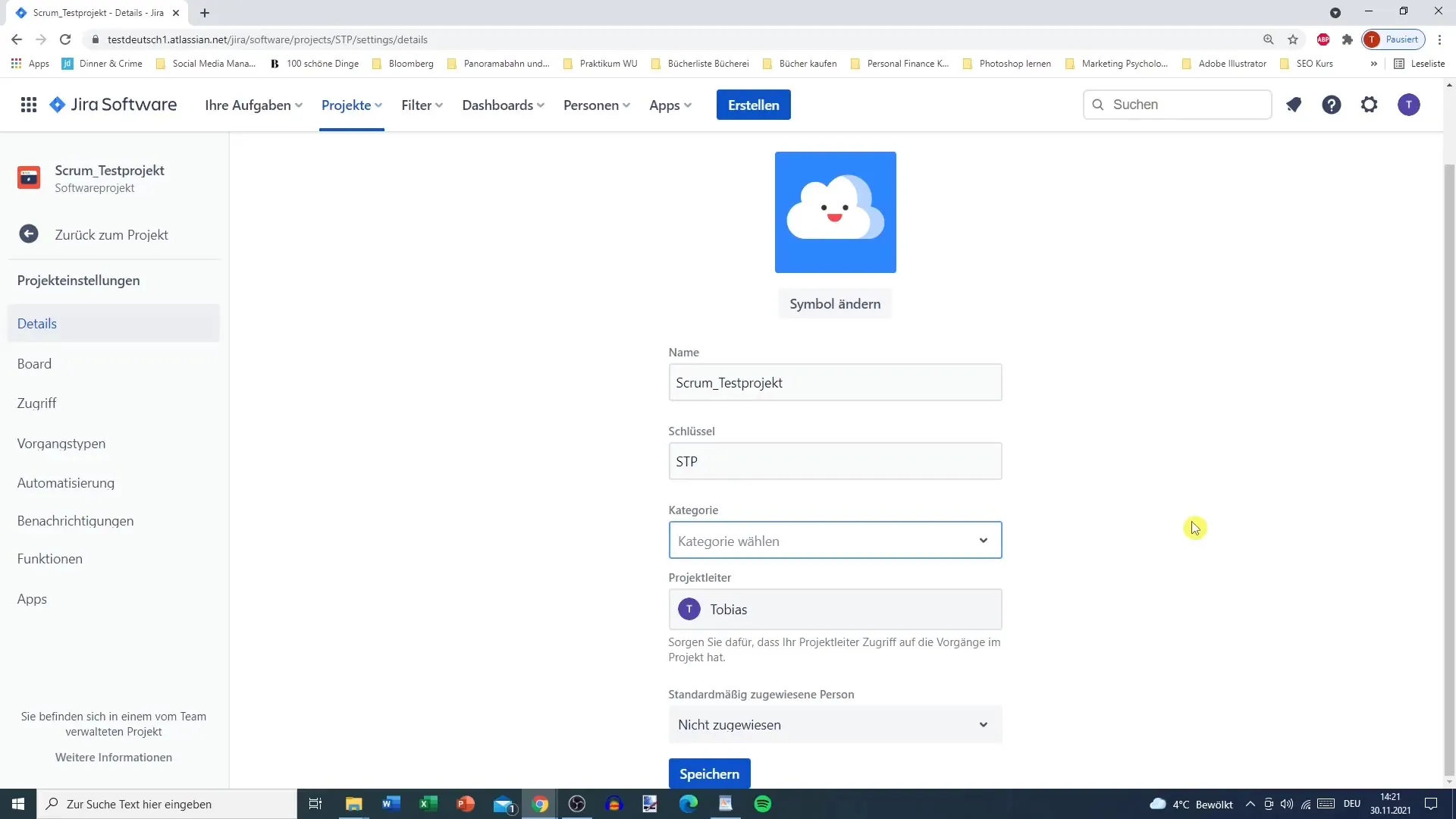
また、プロジェクトリーダーを調整したり、プロジェクトの責任者とする他のメンバーを招待したりすることもできます。これらの手順は基本的であり、必須ではありません。
ボードの設定を調整する
Jiraが提供する最も興味深い機能の1つは、ボードの設定です。ここでは、ボードのさまざまな列を調整できます。現在のボードの状態には、「To Do」、「In Progress」、「観察」、および「完了」の列が含まれています。
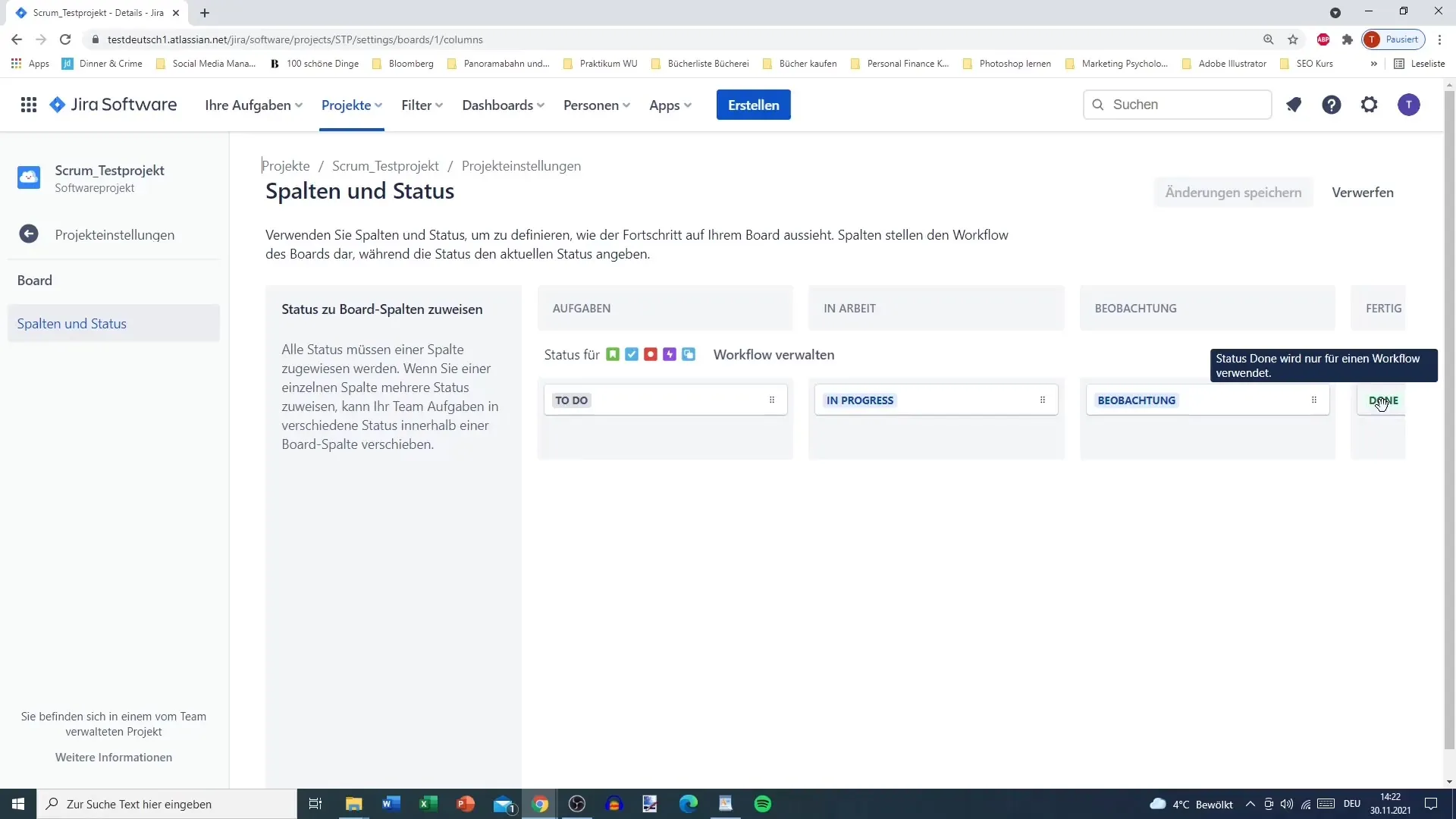
これらの列の名前を自由に編集できます。例えば、「タスク」を「Tasks」に変更する場合、それは問題ありません。また、「InProgress」列の最大タスク数も設定できます。
このような制限は、誰もが何も完了させずに多くのタスクを同時に処理することを防ぎます。
列がもはや不要であれば、個々の列を削除または調整する選択肢があります。これは後でボード自体で実施することも可能です。
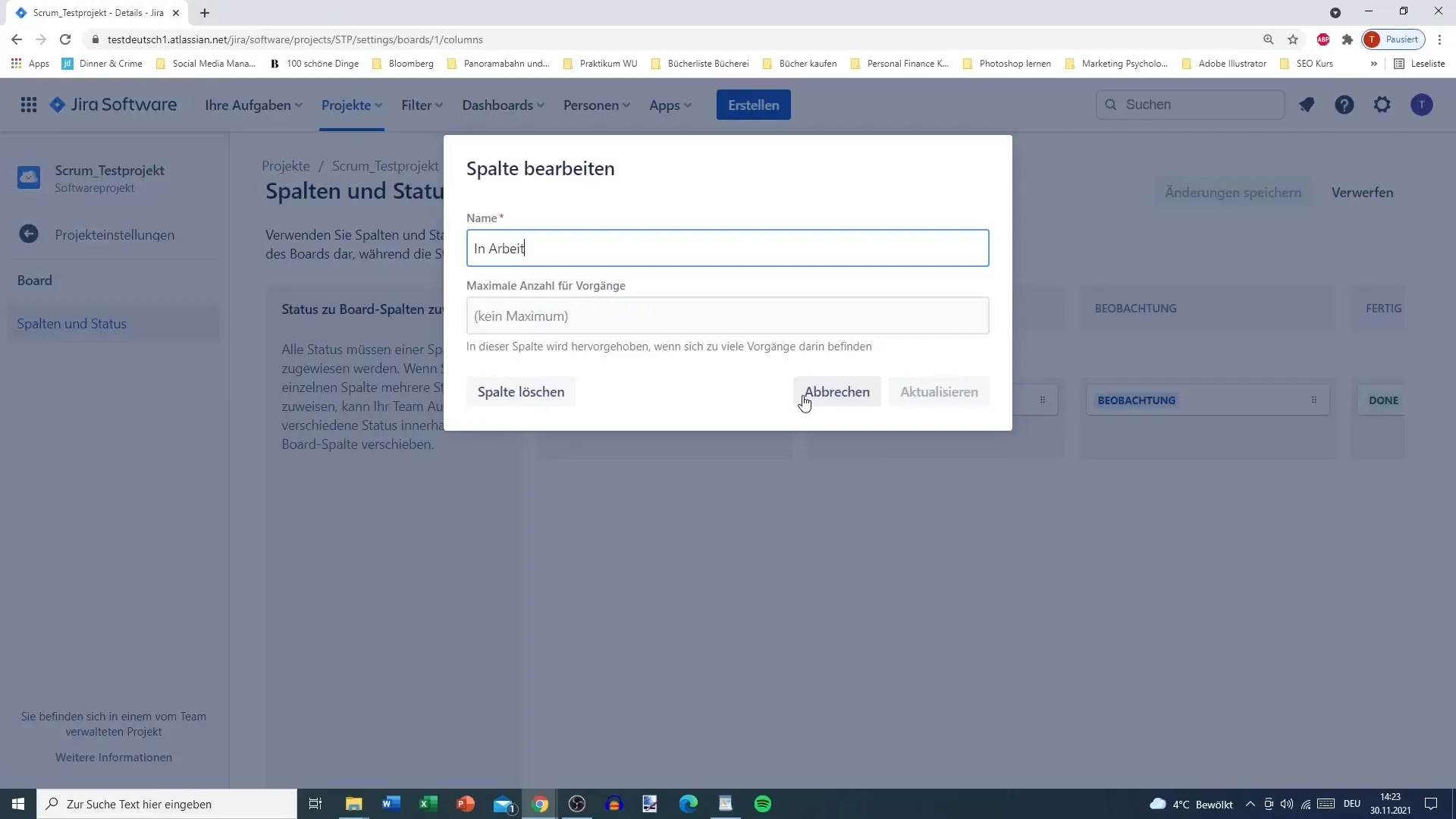
ワークフロー管理
チームの作業プロセスにとって不可欠なワークフローの管理についても続きます。ここでは、現在のワークフローを確認でき、その開始は「To Do」、「In Progress」、「観察」といったステータスから開始されます。
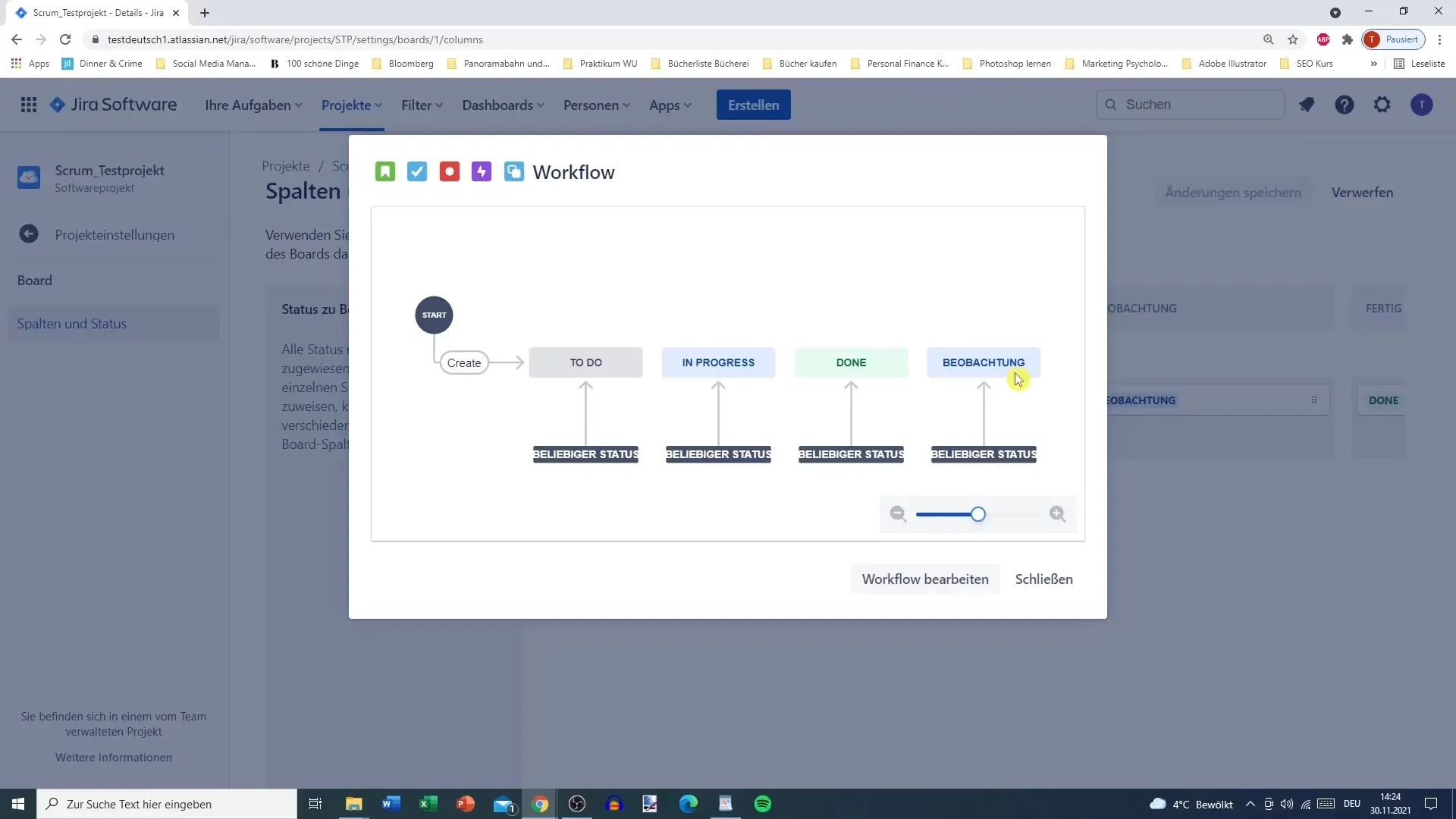
ワークフローの編集により、新しい状態や遷移を追加できます。例えば、「進行中」から「完了」への遷移を追加できます。
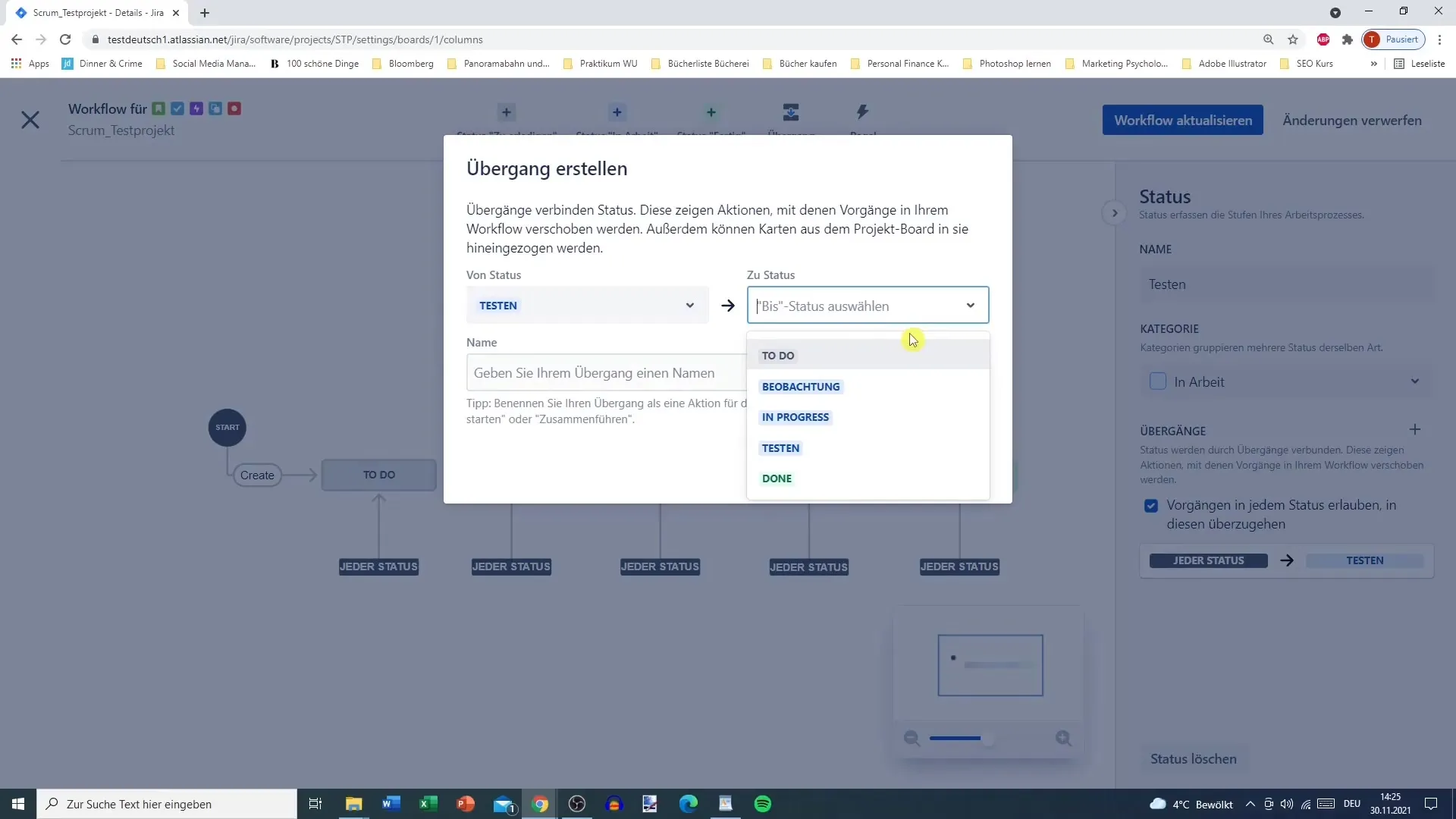
変更を加えた後は、「ワークフローを更新」をクリックして、変更が保存されることを確認します。
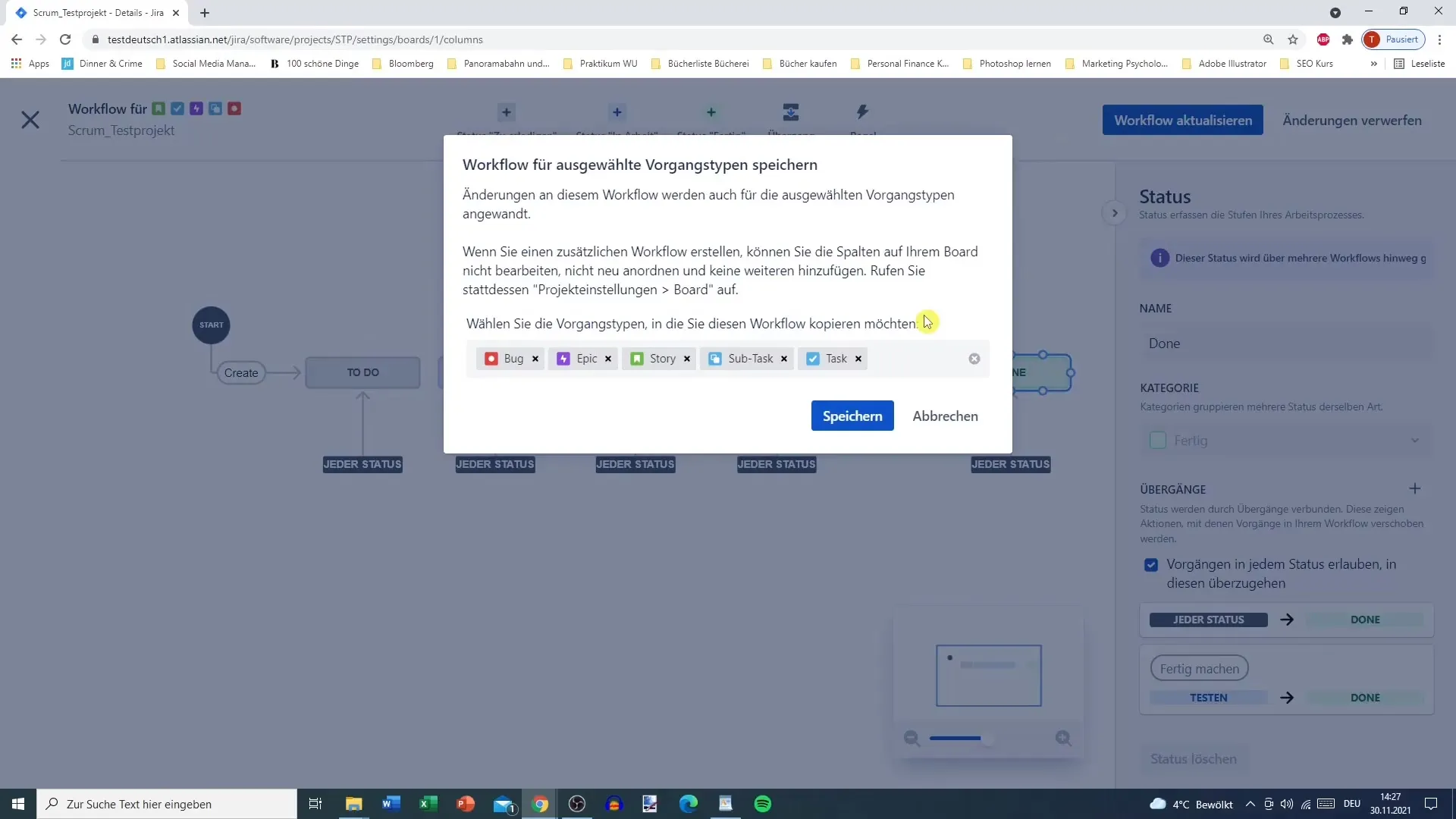
新しい設定は概要で表示されますが、ボードを見やすく保つために列の配置を手動で調整する必要があるかもしれません。
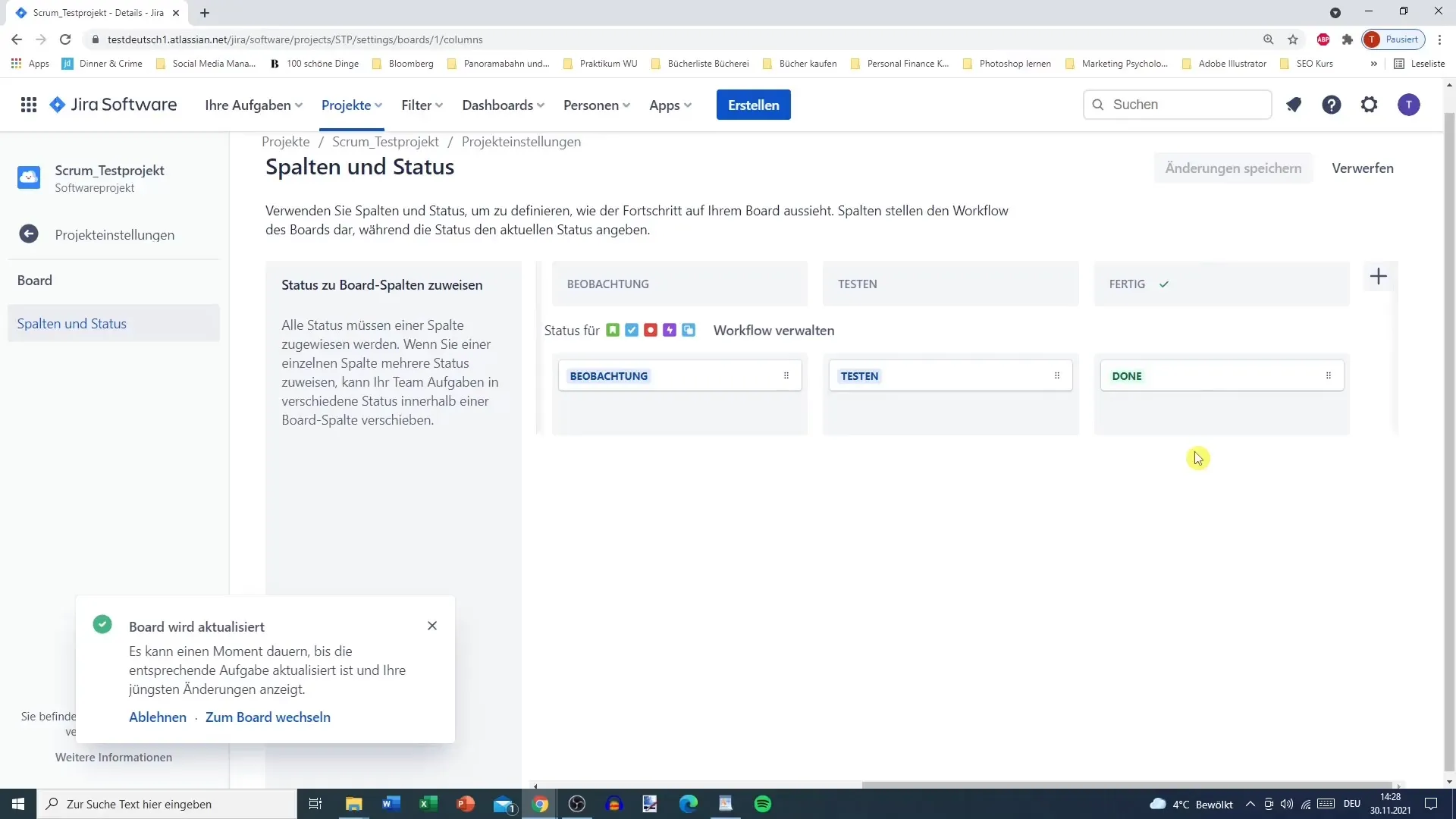
アクセス管理
「アクセス」セクションでは、プロジェクトへのアクセス権を持つ人を許可することができます。ここでは、様々なメンバーを追加したり、彼らの権限を変更したりすることができます。
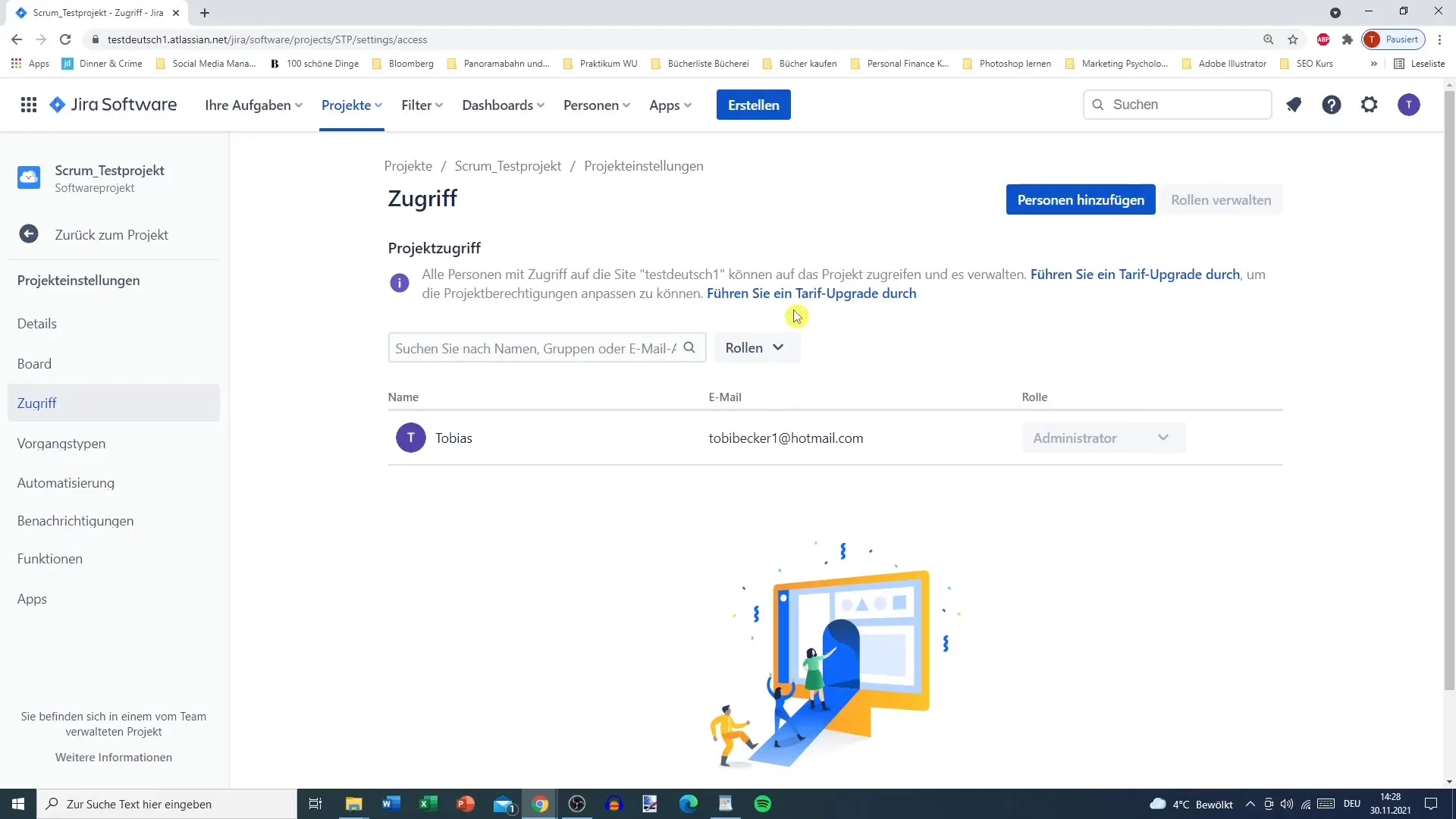
課題タイプとフィールド
重要なポイントは課題タイプです。ユーザーストーリーの説明など、プロジェクト固有の要件を考慮するために、カスタムフィールドを追加することができます。
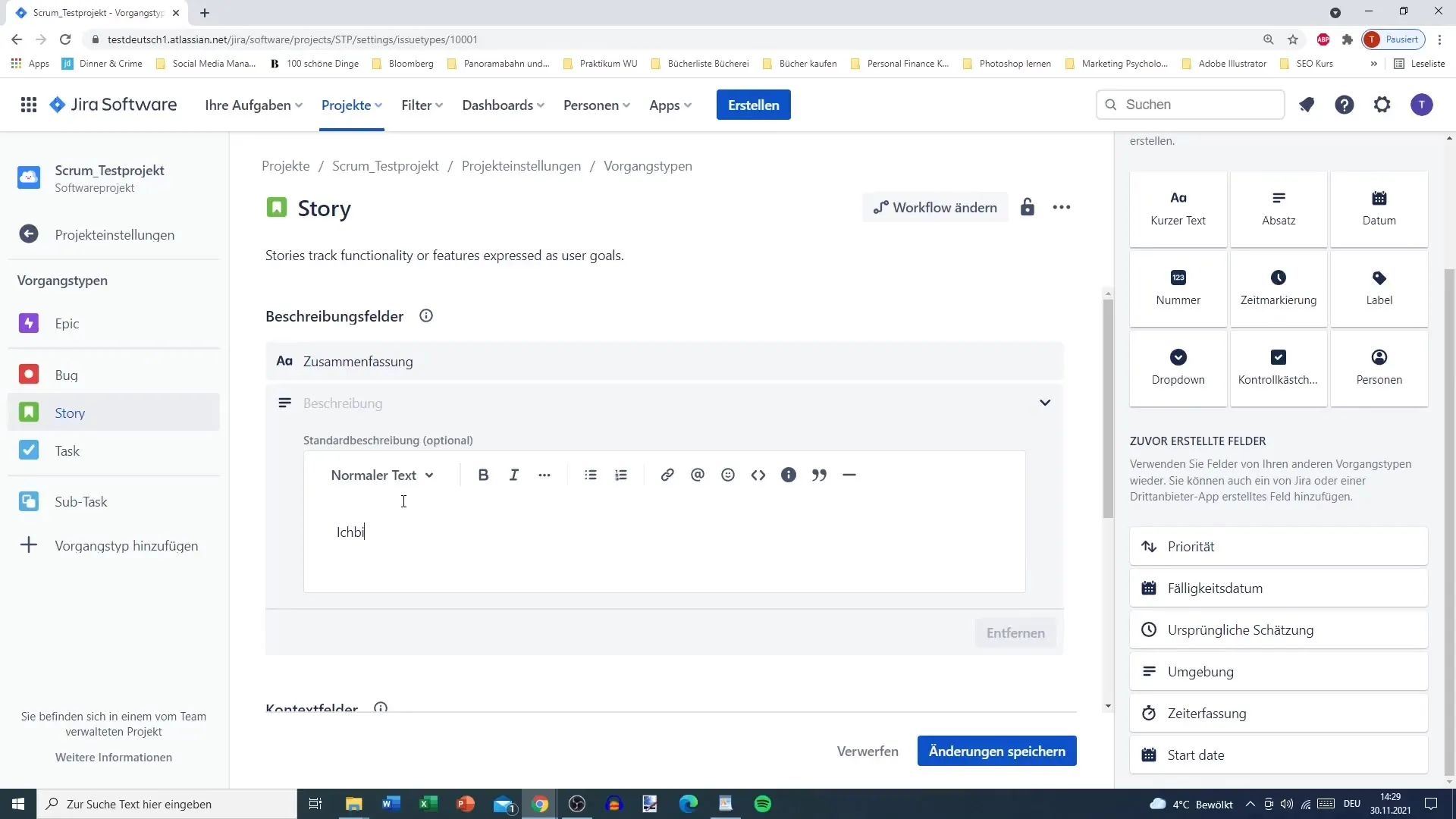
さらに、テキストのフォーマットやリンクの追加を通じて、ユーザーインターフェースをカスタマイズすることができます。
また、繰り返しのタスクのための自動化を設定することを考慮する必要があります。たとえば、すべての関連するストーリーが完了した場合に、エピックを自動的に完了とマークするように設定できます。
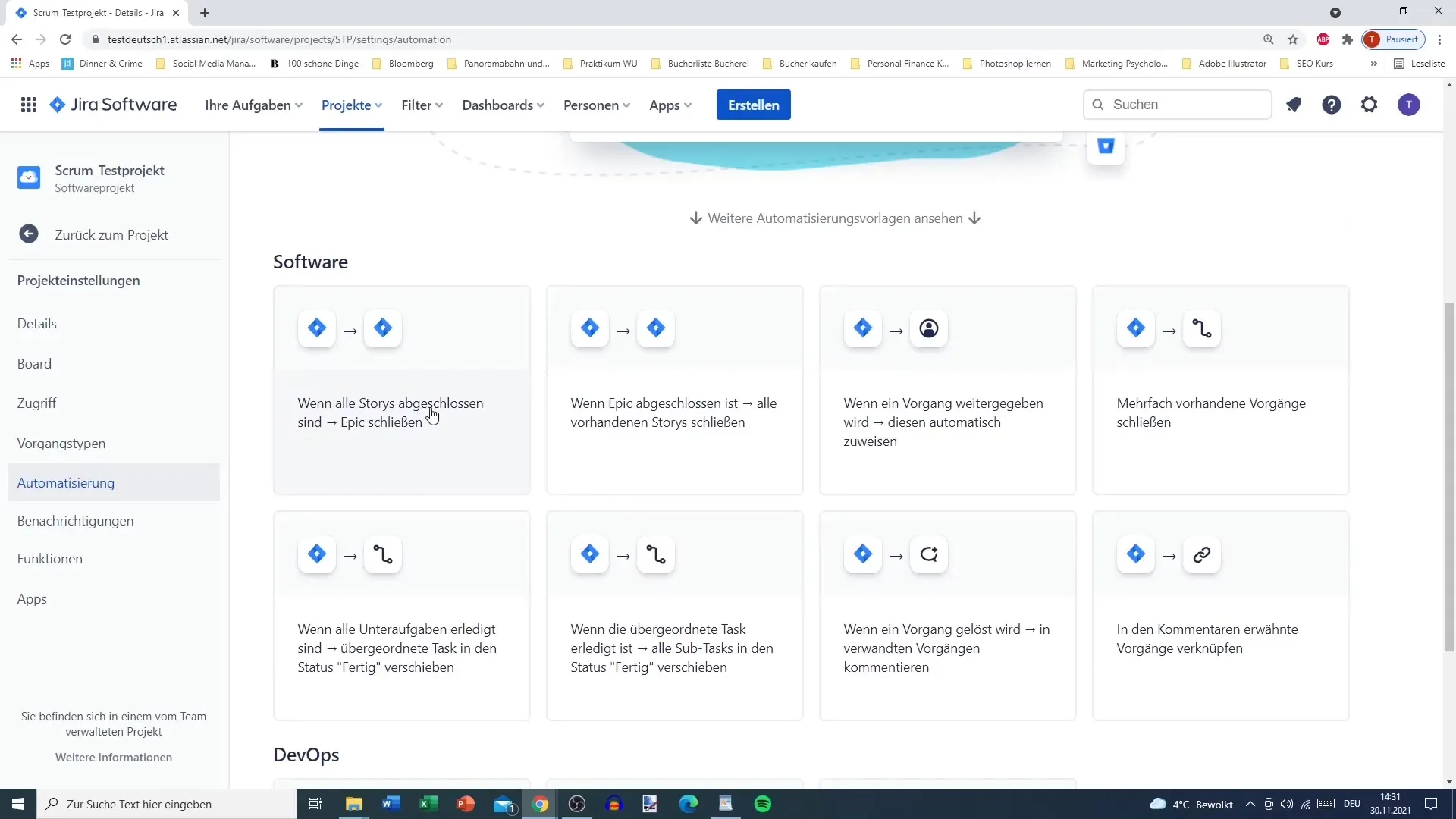
オプションと設定
Jiraのオプションを使用して、必要に応じて操作ナビゲーターのような不要な要素を非表示または表示することができます。

ここでも、アプリの場合と同様に、Jiraをより良く活用するための多くの方法があります。これにより、プロジェクトで必要な柔軟性と適応性が提供されます。
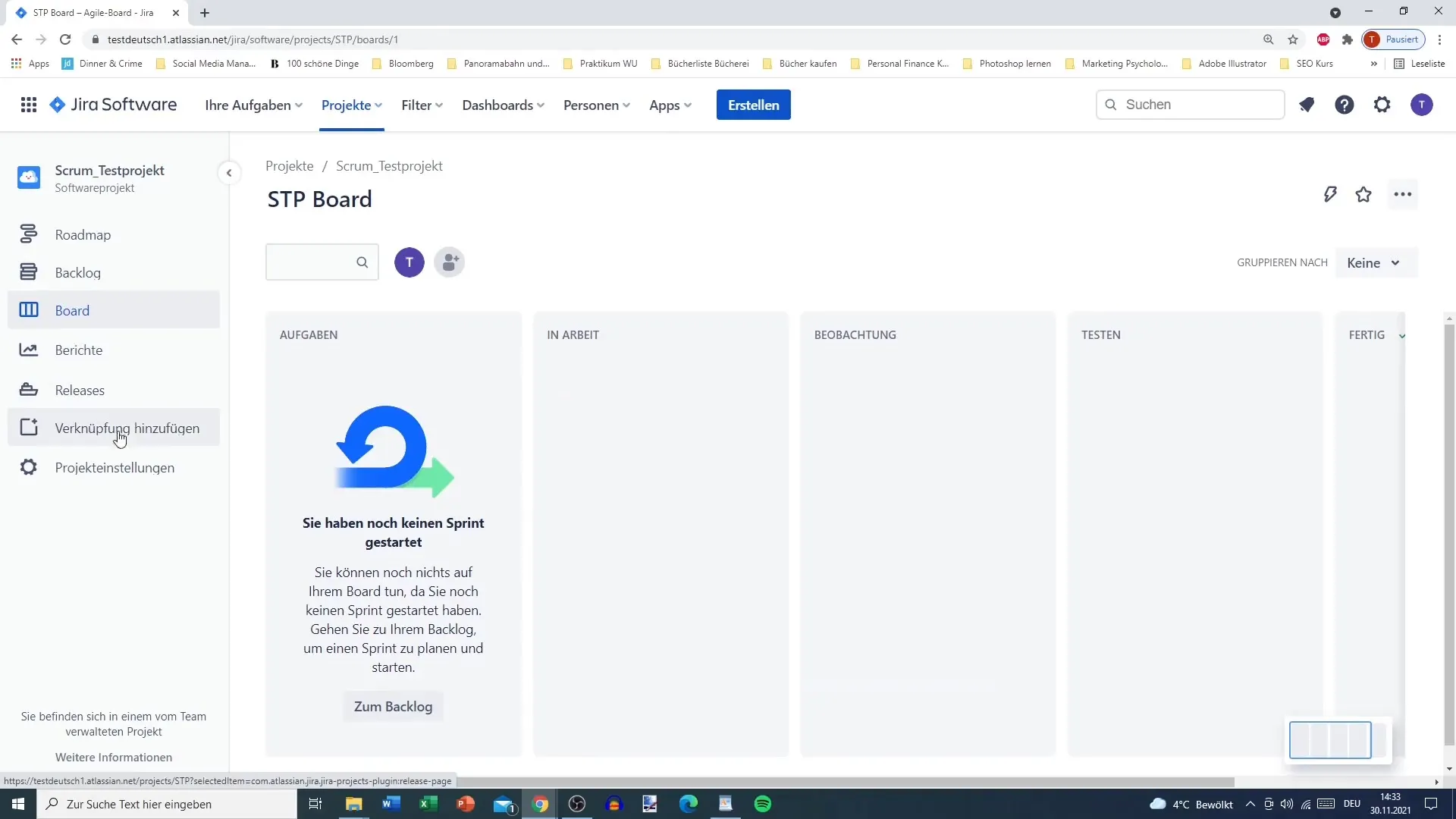
すべての調整が完了したら、メニューバーの変更を確認します。これにより、メニューがより整理され、あなたのニーズに合わせられるはずです。
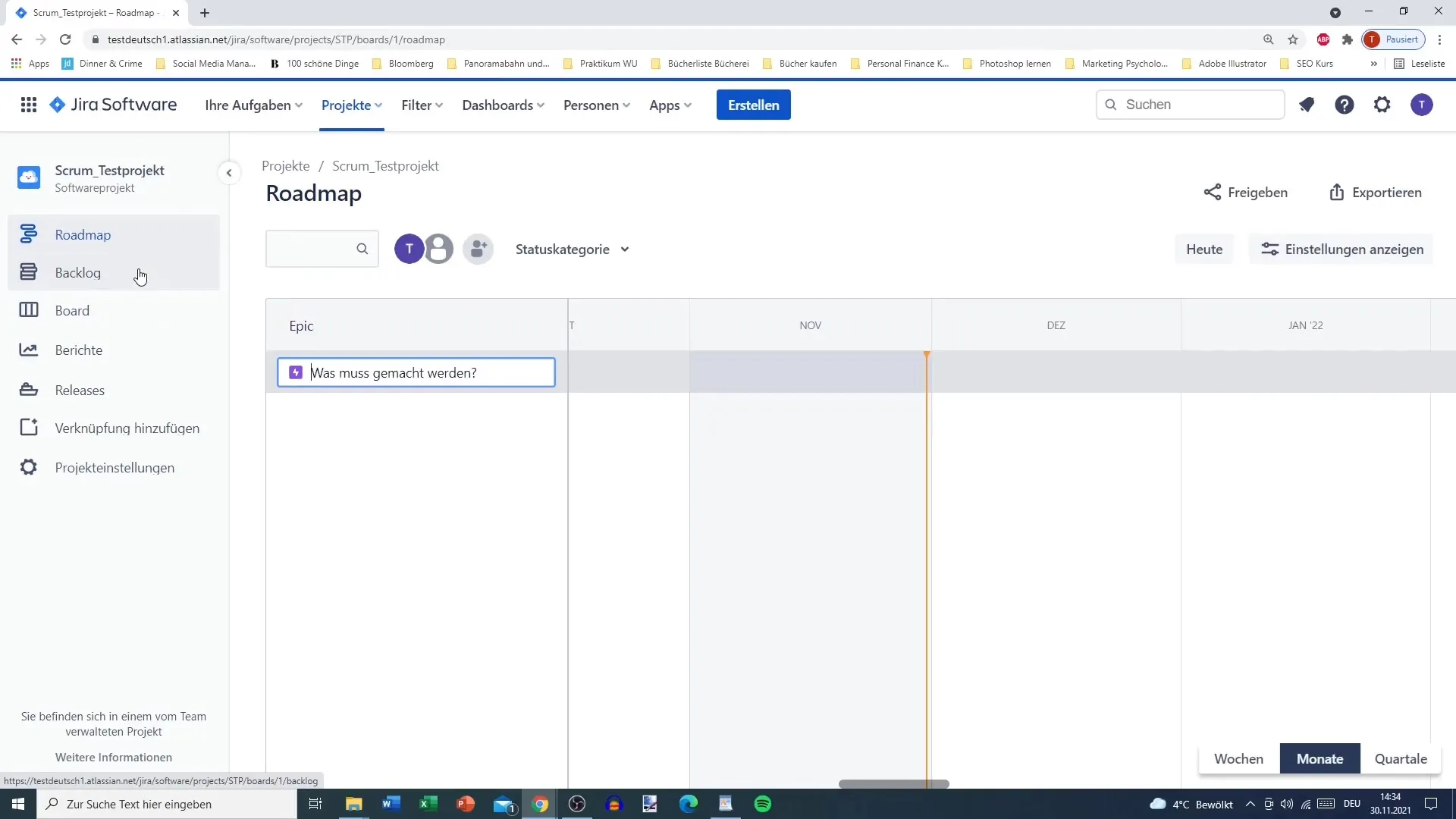
要約
Jiraでプロジェクト設定をカスタマイズする手順を取ることで、効果的なプロジェクト管理に必要なすべての重要な領域を網羅しています。
これにより、チームの生産性を最大限に引き出すために、Jiraを効果的に活用し、安心して利用することができます。
よくある質問
プロジェクト名はどのように変更できますか?プロジェクトの詳細の下で、現在の名前を簡単に望む名前に置き換えることでプロジェクト名を変更できます。
Jiraにはアンケートや追加フィールドを追加できますか?はい、チェックボックスやドロップダウンメニューを含むカスタムフィールドを作成できます。
特定の人だけがタスクを編集できるようにするにはどうすればいいですか?アクセス設定を「アクセス」セクションで調整し、必要に応じて特定の権限を設定できます。
誰がワークフローを更新できますか?通常、プロジェクトリーダーや管理者が設定された権限に応じてワークフローを調整および更新できます。
Jiraのタスクに自動化を設定できますか?はい、特定の条件に基づいて実行される特定のタスクを実行する自動化を作成できます。これにより効率が向上します。


